Trusted Shops updates en nieuws
Trusted Shops is constant bezig met de producten en diensten te verbeteren. Lees hier over nieuws en de belangrijke updates.
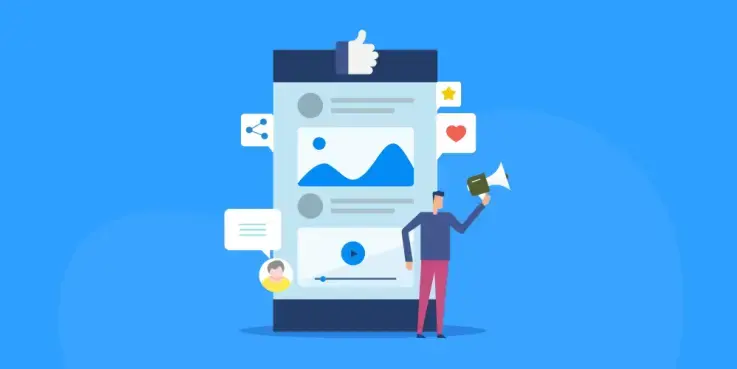
Stel je eens voor dat je bij een klein bedrijf werkzaam bent, dat zich net nieuw op de markt heeft gevestigd. Jouw baas belt je en vraagt of jij ervoor wilt zorgen dat het merk op de belangrijkste sociale netwerken aanwezig is. Heb je enig idee hoe je dit moet doen? In dit artikel leer je hoe je zakelijke accounts aanmaakt, hoe je deze correct aanpast en hoe je de promotie van het merk op de juiste manier start. Wij zullen dit aan de hand van voorbeelden van de belangrijkste sociale netwerken voor bedrijven analyseren.
Een commercieel profiel is een pagina op een sociaal netwerk. Het verschilt van een normale gebruikersaccount omdat een commercieel profiel speciale tools voor de branding, de promotie en voor het volgen van gebruikersactiviteiten biedt. Een zakelijke account heb je nodig om een bedrijf of een product effectief te kunnen promoten, het bereik van het publiek te kunnen vergroten, de communicatie op te kunnen bouwen, de loyaliteit te vergroten, enzovoort.
De doelen, die je met een commerciële pagina op een sociaal netwerk kunt bereiken, zijn:
Alleen de eigenaar van een gebruikersprofiel kan een zakelijke account aanmaken. Daarom moet je een typisch gebruikersregistratieproces doorlopen om te kunnen beginnen.
Als je een nieuw zakelijk account wilt aanmaken, zoek dan in de menubalk van het gebruikersprofiel (bovenaan de pagina) naar de knop 'Create'. Klik erop en selecteer in het submenu ‘Page’.
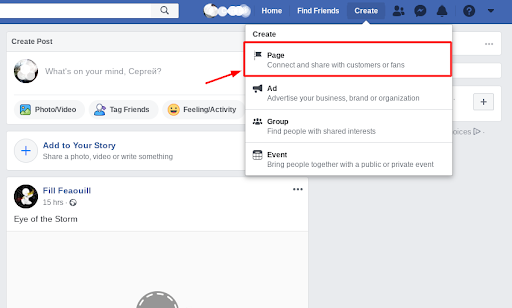
Hoe begint het registratieproces?
Vervolgens kun je met het systeem uit twee profieltypen kiezen (zie het voorbeeld in de afbeelding). Als je een zakelijk account voor een bedrijf (een merk) wilt aanmaken, moet je voor de eerste optie kiezen. De tweede optie is ontworpen voor de openbare accounts van beroemde persoonlijkheden, politici en een verscheidenheid aan fangemeenschappen.
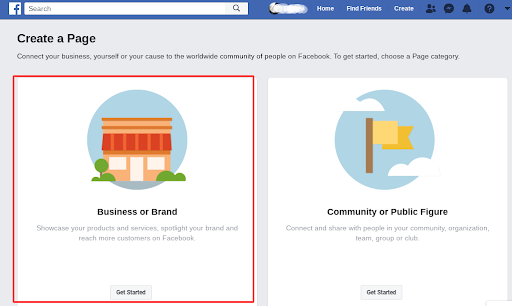
De juiste pagina kiezen
Zodra je op de knop ‘Get Started’ klikt, opent het systeem een menu. Je moet dit gaan invullen. Voer in het eerste veld de merknaam in. Probeer hierbij afkortingen en acroniemen te vermijden: geef de naam van het bedrijf en zijn specialisatie zo duidelijk mogelijk weer. Bijvoorbeeld ‘Silver Laptop Service Center’ of voor de pagina van een specialist ‘John Smith, an Internet Marketer’. Voer in het tweede veld 1-2 zoekwoorden in, die de specialisatie van jouw merk kenmerken. Zodra je één woord invoert, zal het systeem zelfstandig thematische aanwijzingen voorstellen.
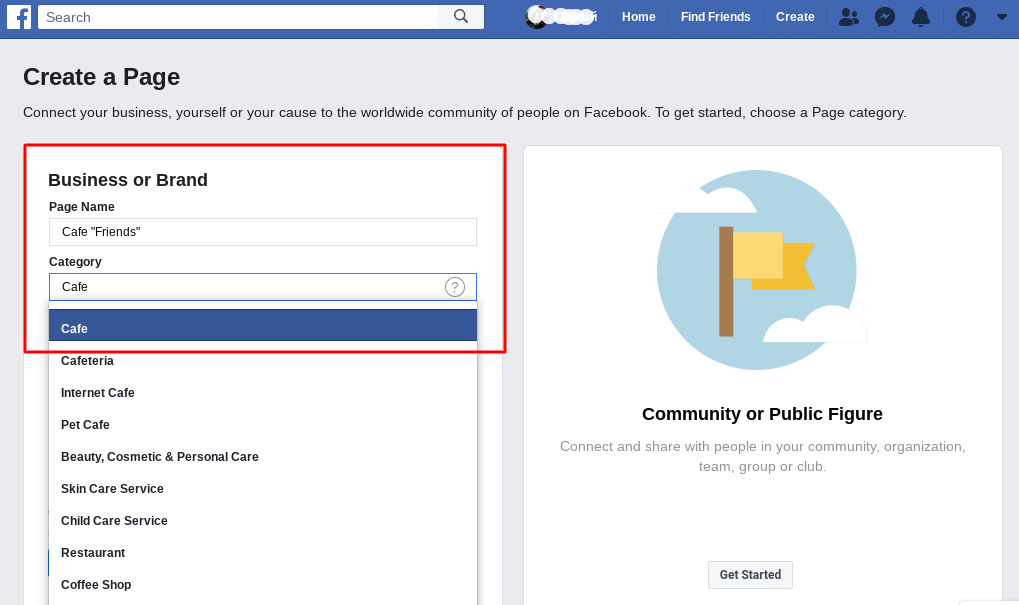
Bedrijfsgegevens invoeren tijdens het aanmaken van een zakelijke pagina op Facebook
Klik daarna op ‘Continue’. Er wordt een venster geopend waarin je wordt gevraagd om een afbeelding van jouw zakelijke account te uploaden. In het volgende venster kun je de afbeelding uploaden, die dan ook de profielomslag wordt. Als je nog geen geschikte afbeeldingen hebt, sla deze stappen dan over omdat je er op elk gewenst moment gemakkelijk naar kunt terugkeren.
Hier volgen enkele basisregels. Overweeg ze als je wilt dat het zakelijke account van jouw bedrijf er solide en professioneel uitziet:
Je kunt de volledige lijst met vereisten voor afbeeldingen en covers voor bedrijfspagina's in de officiële Facebook-regels vinden.
Er zijn verschillende onofficiële regels voor het registreren van zakelijke profielen op Facebook. Zo is het bijvoorbeeld aan te raden om het merklogo zonder extra details en tekst op de profielfoto te plaatsen (deze zijn bij dit formaat niet goed zichtbaar). Als het gaat om een zakelijk profiel van een expert of een specialist is, kun je het beste een portret met een neutrale achtergrond gebruiken.
De omslagafbeelding moet de profielfoto qua stijl en kleurenschema wel aanvullen. Wat moet er op de omslag worden afgebeeld? Hiervoor heb je de keus uit verschillende opties: een slogan, een up-to-date bericht over een actie of een korting, contacten van een ondersteunende dienst, een reclame voor een nieuw product, enzovoort.
Heeft jouw merk nog geen logo? Om een logo te ontwerpen, kun je van de diensten van Logaster gebruikmaken. Het is een online generator, die binnen enkele seconden tientallen afbeeldingsopties kan creëren. Het logo voorbeeld dat jou aanspreekt, kan in verschillende formaten worden gedownload, inclusief degene die overeenkomen met de aanbevolen parameters voor het plaatsen van profielfoto's en omslagen.
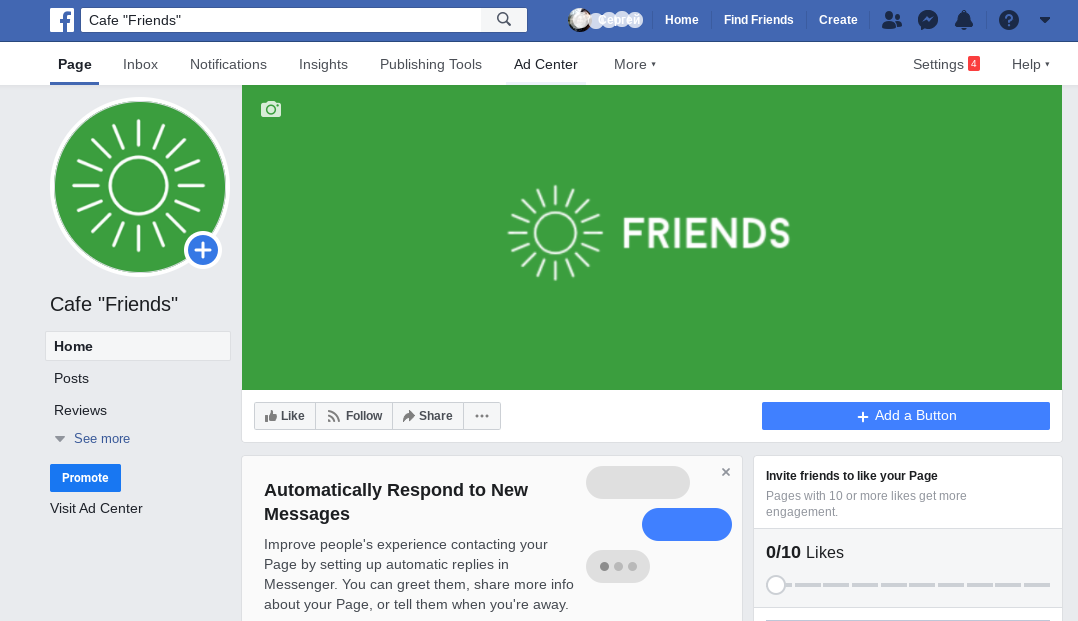
Een voorbeeld van een merkpagina
Het uploaden van foto's is de laatste stap voor het aanmaken van een zakelijke account. Nu kun je beginnen met het instellen van jouw voltooide profiel.
Helemaal aan het begin moet je de naam, die de gebruikers in de URL van jouw zakelijke account te zien krijgen, instellen. Dit fungeert als de domeinnaam van de merkpagina. De vereisten hiervoor zijn eenvoudig:
Je kunt de merknaam als basis nemen, vooral als deze deel uitmaakt van een geregistreerd handelsmerk. Selecteer dan gewoon de optie ‘Create Page Username’.

Een gebruikersnaam voor een zakelijk profiel aanmaken
Een venster voor het invoeren van een naam wordt dan geopend. Als de door jou gekozen optie uniek is en voldoet aan de systeemregels, wordt deze gemarkeerd met een groen vinkje. Je hoeft de actie dan alleen nog maar te bevestigen door op ‘Create Username’ te klikken.
Laten we nu doorgaan naar het volgende instellingsitem. Dit voegt gegevens over het zakelijke account toe. Je moet de categorie ‘About’ in het menu aan de linkerkant vinden.
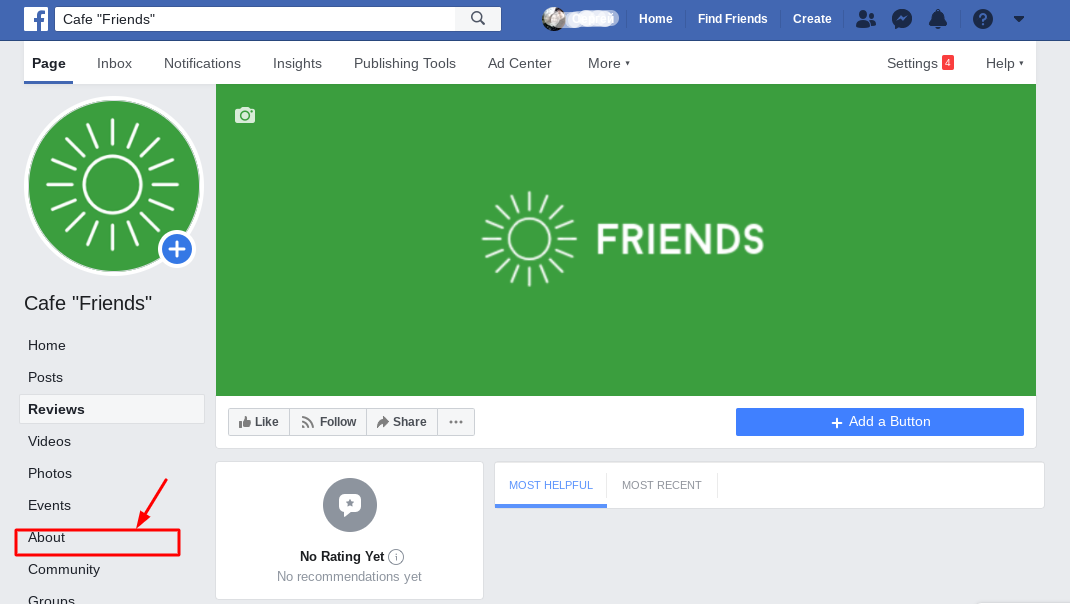
Een categorie kiezen voor het instellen van commerciële pagina-informatie
Er wordt een tabblad geopend met de volgende instellingsopties:
Daarna kun je doorgaan naar de volgende stap: voeg een knop toe aan de pagina met call-to-action. Klik op ‘Add a Button’ onder de profielomslag.
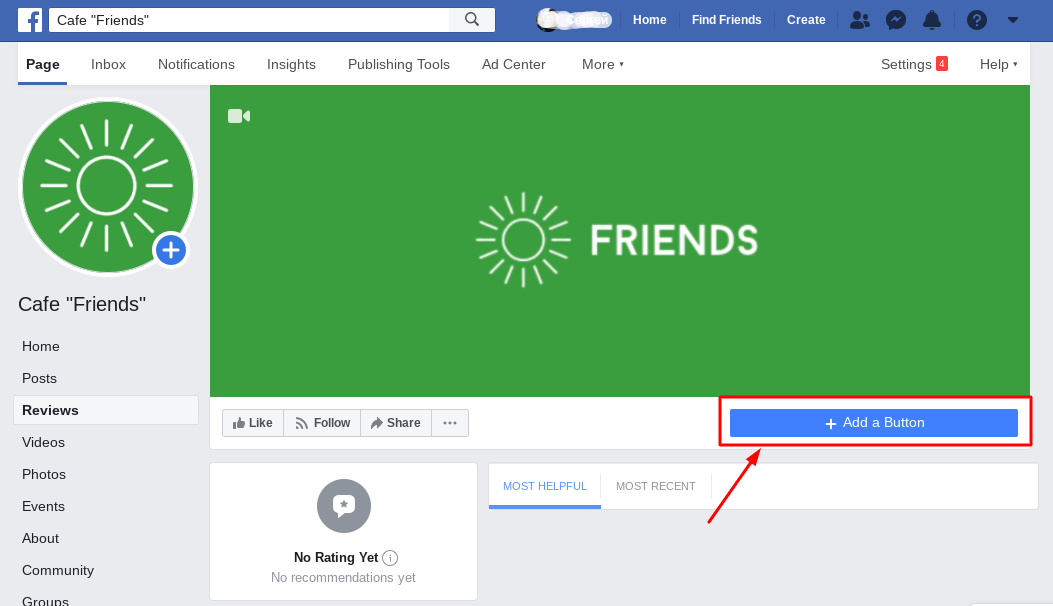
Knop om de CTA (call-to-action) in te stellen
Facebook heeft hiervoor vijf thematische categorieën. Elk van hen heeft opties voor het aanpassen van één of meerdere knoppen.
Je hoeft alleen maar de optie te kiezen, die bij het marketingbeleid van jouw bedrijf past. Stel de knop in wanneer je deze hebt gekozen. Als je bijvoorbeeld de optie 'Message' kiest, selecteer je het juiste soort messenger die jouw klanten zullen gebruiken om contact met de klantondersteuning op te nemen.
Zorg ervoor dat je de instelknop controleert. Beweeg erover. Een menu met de optie ‘Test’ wordt dan geopend. Kies het. Onthoud dat je in hetzelfde menu de knop kunt wijzigen of verwijderen.
Je kunt zelf ook andere instellingen voor jouw zakelijke Facebook-account instellen. Selecteer in het bovenste menu aan de rechterkant de juiste sectie:
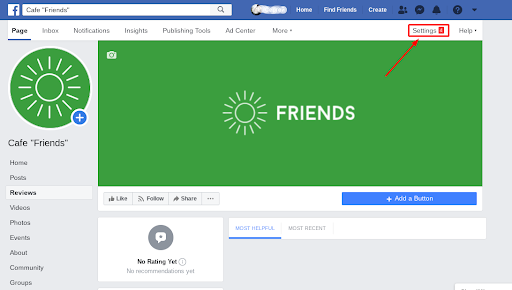
Het instellingenmenu
Dit venster bevat verschillende subsecties. Er staan hier veel tips en de opties zijn redelijk goed beschreven. Daarom zul je die functies gemakkelijk kunnen begrijpen en zelf alle acties kunnen ondernemen.
Dan is het nu tijd om effectieve tools te krijgen en jouw zakelijke account te gaan promoten. Dit is nodig om een groot publiek van abonnees te verzamelen en om alle voordelen van een merkpagina op een sociaal netwerk te gaan realiseren.
Chatbots zorgen voor een efficiënte verwerking van typische verzoeken. Ze beantwoorden automatisch standaard vragen, zorgen ervoor dat een bestelling volgens een vooraf bepaald scenario wordt geplaatst en voeren ook nog andere noodzakelijke acties uit.
Waarom heb je een chatbot nodig? Voor 24/7 contact met het publiek, dus ook als de beheerder van het zakelijk profiel niet online is. Bovendien verminderen chatbots de belasting van de klantondersteuning aanzienlijk omdat ze meerdere verzoeken tegelijkertijd kunnen verwerken en alle veelgestelde vragen kunnen beantwoorden. Medewerkers van de klantondersteuning hebben alleen nog maar te maken met unieke of complexe verzoeken. Laten we de chatbot van LEGO eens als voorbeeld nemen: het helpt bij het kiezen van een bouwer en biedt ook aan om contact op te nemen met de ondersteuning.
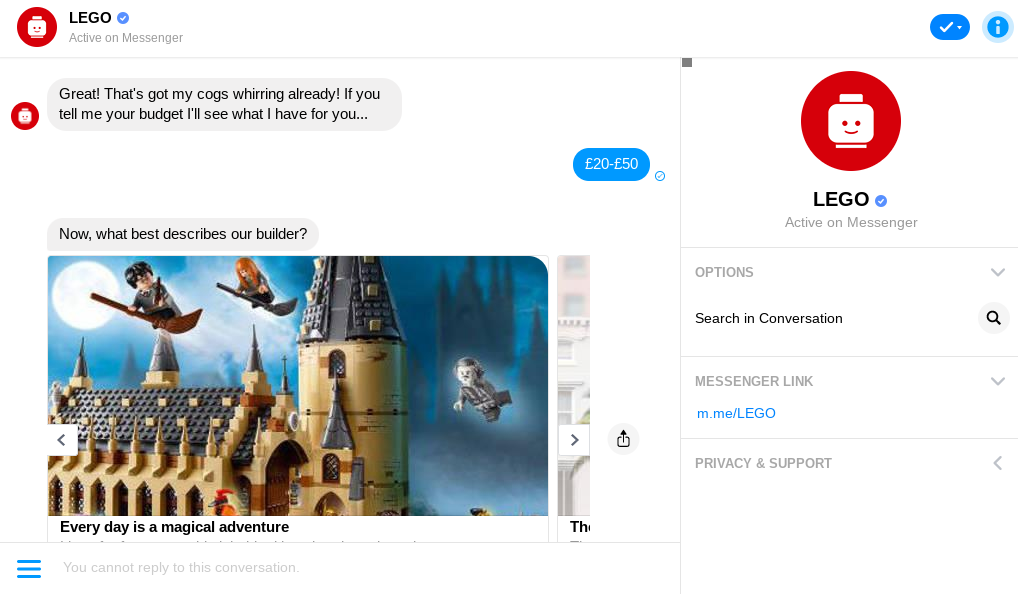
LEGO Facebook chatbot
Facebook-berichten hebben een onstabiel adres, d.w.z. dat het onmogelijk is om een permanente link naar een specifiek bericht achter te laten. Als je een publicatie met een permanent adres wilt maken en deze content wilt delen (of gewoon de aandacht van het publiek erop wilt vestigen), gebruik je de optie 'Notes'.
Een stabiel adres is niet het enige voordeel. Met Notes kun je ook lange publicaties plaatsen, structureren in alinea’s aanbrengen en afbeeldingen aan een tekst toevoegen. Door dergelijke informatieve publicaties te maken, kun je deze effectief met standaard verkoopberichten afwisselen. Een andere optie voor het gebruik van Notes is het plaatsen van juridische en andere verplichte informatie. Adidas gebruikte het bijvoorbeeld in zijn officiële profiel:
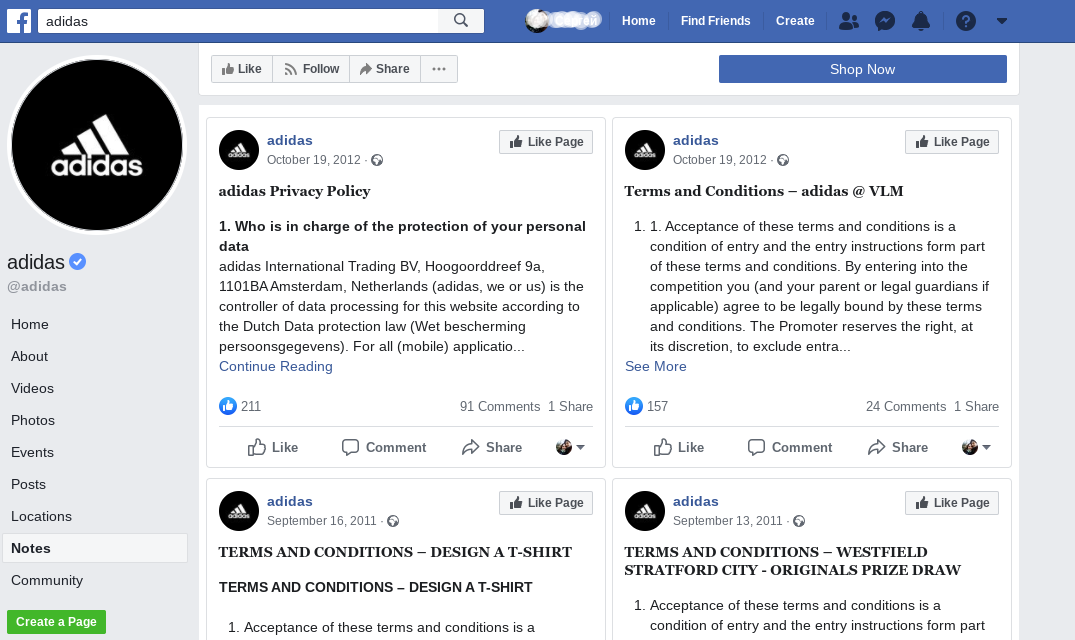
Notes Facebook-account Adidas
Facebook Live-streaming garandeert in vergelijking met standaard berichten een hogere bereik. Hoe dit komt? De belangrijkste reden hiervoor is de ranking. Het algoritme van Facebook is ingesteld om, vooral als dit een live-stream evenement of een productie is, éérst live-uitzendingen weer te geven.
Wat kan er live worden getoond? Het format kan worden gebruikt om belangrijke berichten uit te zenden of om bijvoorbeeld de werkprocessen van het bedrijf aan geïnteresseerde doelgroepen te tonen. Zo gebruikte KLM Royal Dutch Airlines live-uitzendingen om de evolutie van haar diensten, van de allereerste vluchten tot en met de moderne diensten, weer te geven.
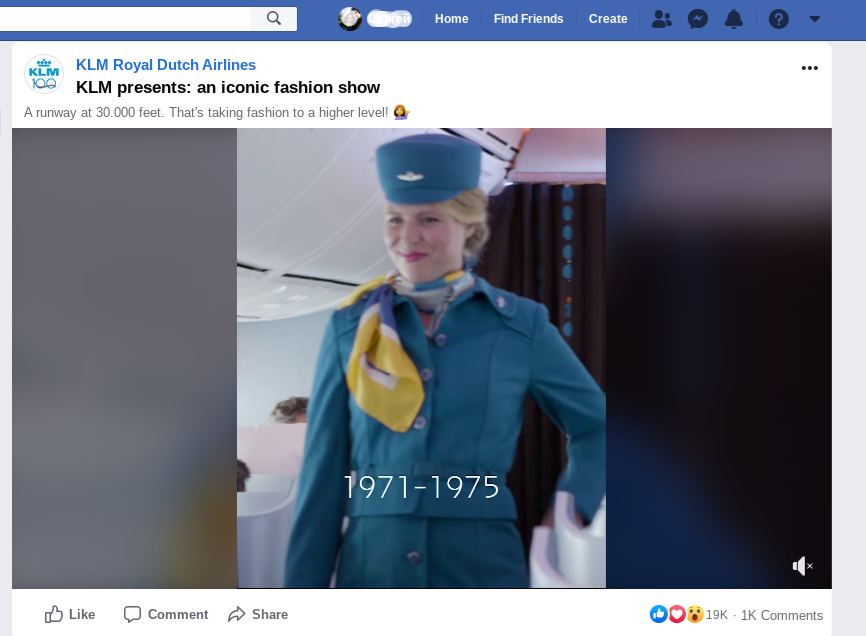
KLM Royal Dutch Airlines Facebook stream
Dit is een format voor korte video's of fotocollecties, die 24 uur na publicatie weer verdwijnen. Waarom zijn ze handig voor een zakelijke account? Om dit te kunnen evalueren, moet je een beetje experimenteren en de reactie van het publiek beoordelen. Mensen houden nu eenmaal van oplossingen op maat. Door de juiste publicatieopties te kiezen, kun jij jouw bereik en de loyaliteit aan het merk vergroten. Voorbeelden van het toepassen van Facebook Stories zijn het publiceren van promotiecodes met kortetermijnacties (volgens het principe dat een persoon, die het verhaal heeft gelezen, de korting krijgt), plaats lokkertjes voor nieuwe producten of kondig tijdelijke acties aan.
Dit is een tool waarmee je in een zakelijke account statistieken van alle content kunt maken, kunt beheren en kunt volgen. Het is ontworpen om berichten te verwerken, video's te bewerken en live-uitzendingen te organiseren. Het wordt ook gesynchroniseerd met Instagram, wat erg handig is voor bedrijven, die op de twee grootste sociale netwerken ter wereld accounts hebben. De tool stelt je in staat om:
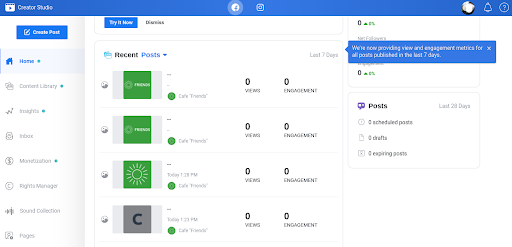
Facebook-werkbalk voor het maken en het beheren van content
Dit is een betaald platform voor het organiseren van promoties voor pagina's, merkproducten en -diensten en bepaalde publicaties. De structuur bevat handige tools voor het instellen van gerichte advertenties voor specifieke doelgroepen en voor het verzamelen van statistische gegevens. Het bevat ook Facebook Pixel - een tool die je inzicht geeft in de acties, die bezoekers op jouw website uitvoeren.
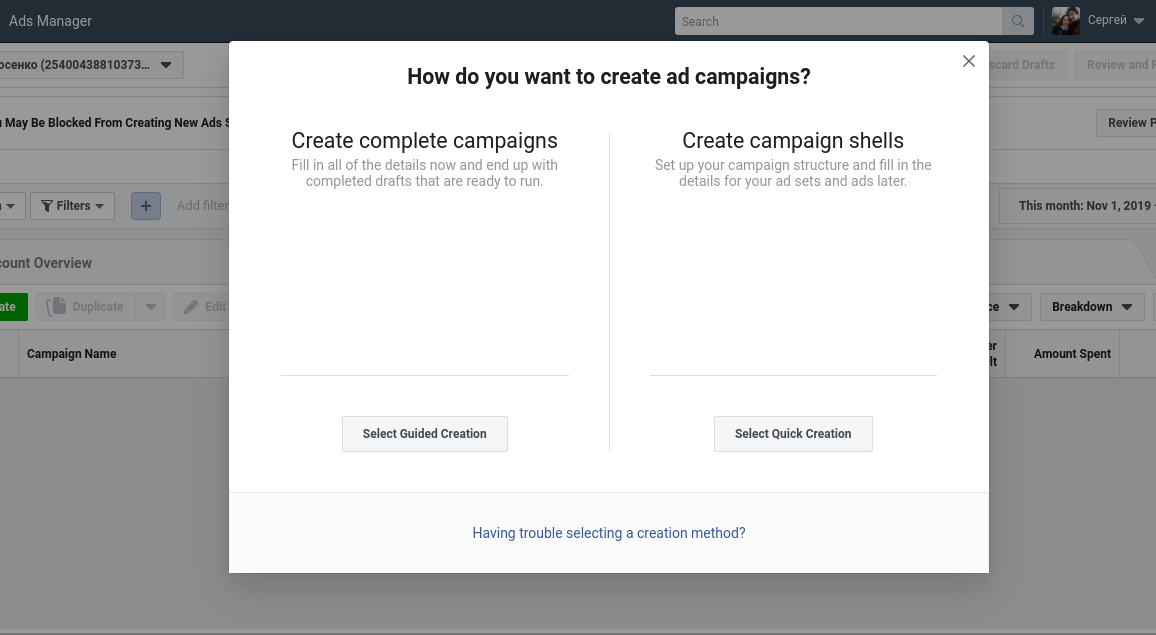
Facebook Ads Manager
Om effectieve resultaten te kunnen behalen, moet je eerst de doelgroep van het merk goed bestuderen, de interesses ontdekken en de problemen ervan inventariseren. De volgende stap is het analyseren van de zakelijke accounts, die succesvol zijn in jouw niche. Kijk naar de stijl waarin zij hun publicaties hebben opmaakt en de onderwerpen die ze behandelen. Kies voor berichtopties, ontwikkel een plan voor de content en werk aan de publicaties. Kwaliteit en effectieve oplossingen voor problemen van het publiek moeten hierbij jouw prioriteit hebben.
Als je een bedrijfsprofiel voor het merk hebt aangemaakt en hebt ingesteld en ongeveer vijf berichten hebt gepubliceerd, kun je beginnen met het promoten:
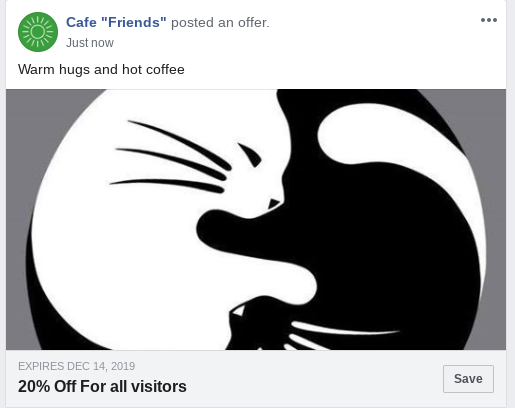
Voorbeeld van een melding voor een korting
Er is op Twitter geen duidelijke scheiding tussen de persoonlijke en de commerciële profielen. Daarom moet je een zakelijke account op dezelfde manier als een persoonlijke account registreren. Eerst moet je naar de pagina ‘account sign-up’ gaan. Vervolgens moet je een naam invoeren en één van de volgende contactmogelijkheden: een telefoonnummer of een e-mailadres.
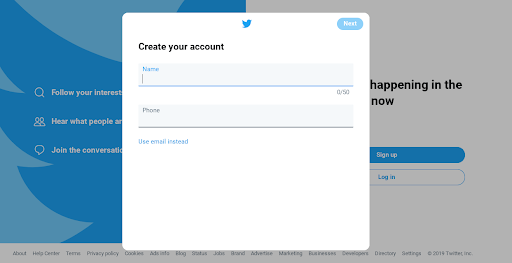
Aanmeldingspagina van Twitter
De volgende stap is een systeemaanbod om een automatische selectie van content en advertenties mogelijk te maken. De gebruiker krijgt het recht om deze functie te activeren of te weigeren.
De derde fase is de bevestiging van de juistheid van de gegevens, die je in de eerste stap hebt ingevoerd (de accountnaam en de contactgegevens). Als alles correct is, klik je op de knop ‘Sign Up’.
Het sociale netwerk stuurt dan naar de opgegeven contactpersoon een unieke code. Je moet deze dan om de registratie te voltooien in een speciaal veld invoeren.
Ten slotte de allerlaatste stap: je moet een wachtwoord voor het profiel aanmaken. Dan is het tijd om de pagina in te gaan stellen.
De modus van de standaard accountinstellingen wordt na de registratie onmiddellijk geactiveerd. Dat is erg handig. Laten we de stappen eens bekijken.
Picture. In het begin word je gevraagd om een profielfoto met de aanbevolen grootte van 400x400 pixels te uploaden. Net als bij het vorige sociale netwerk zou de beste optie een afbeelding met een groot logo in het midden zijn.
Profile description. De veldgrootte is 160 tekens. Voer hier in waarover jouw pagina gaat en wat jij hier wilt gaan publiceren.
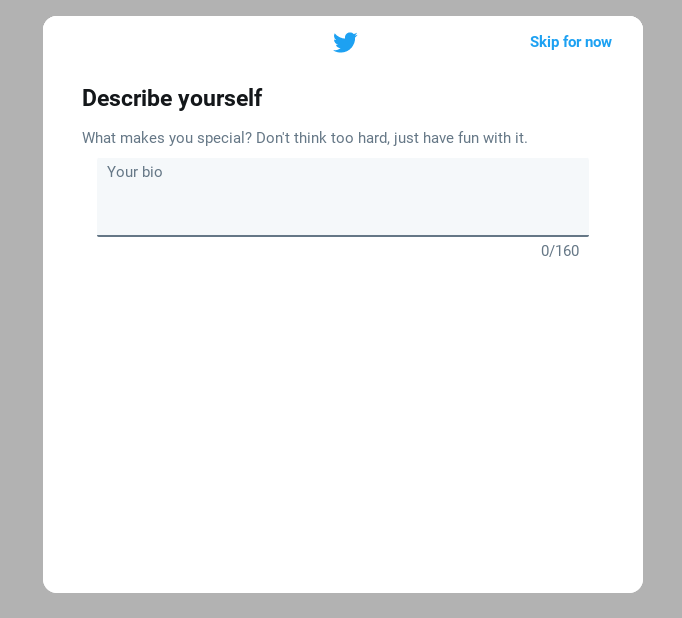
Een Twitter account aanpassen
Vervolgens biedt het sociale netwerk aan om de contacten, die zijn opgeslagen in jouw Google-profiel, te synchroniseren. Als je hiervan gebruikmaakt, stuurt het systeem een bericht naar al jouw contacten, waarin staat dat jij je op Twitter hebt geregistreerd. We raden je aan om dit niet te snel te doen omdat je dit altijd nog kunt doen wanneer je alle instellingen hebt voltooid.
Opmerking: als je de stap met de automatische instellingen hebt overgeslagen, kun je op een geschikt moment er altijd nog naar terugkeren. Ga hiervoor naar ‘Profile’/’Edit profile’. In dit menu kun je ook een foto met een formaat van 1500x500 pixels voor de header-afbeelding van het account uploaden.
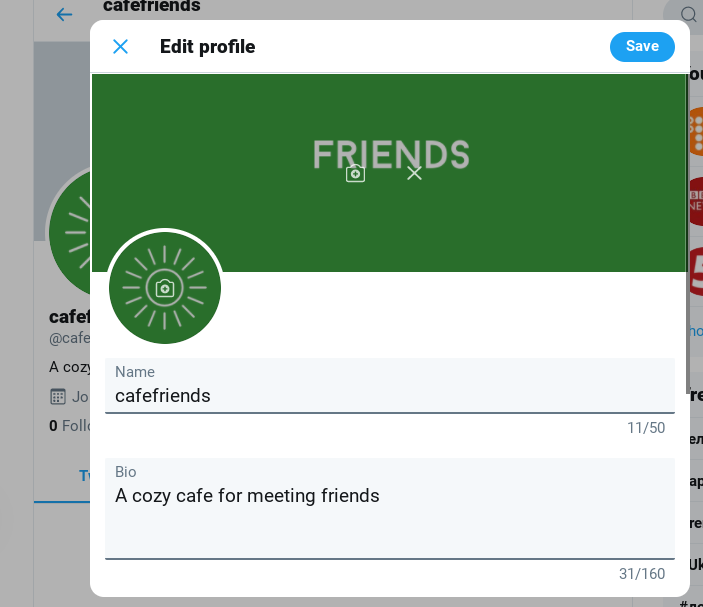
De belangrijkste profielinstellingen voor Twitter
De volledige lijst met Twitter-profielinstellingen is beschikbaar wanneer je op ‘More’ in het menu aan de linkerkant klikt en dan ‘Settings and Privacy’ selecteert.
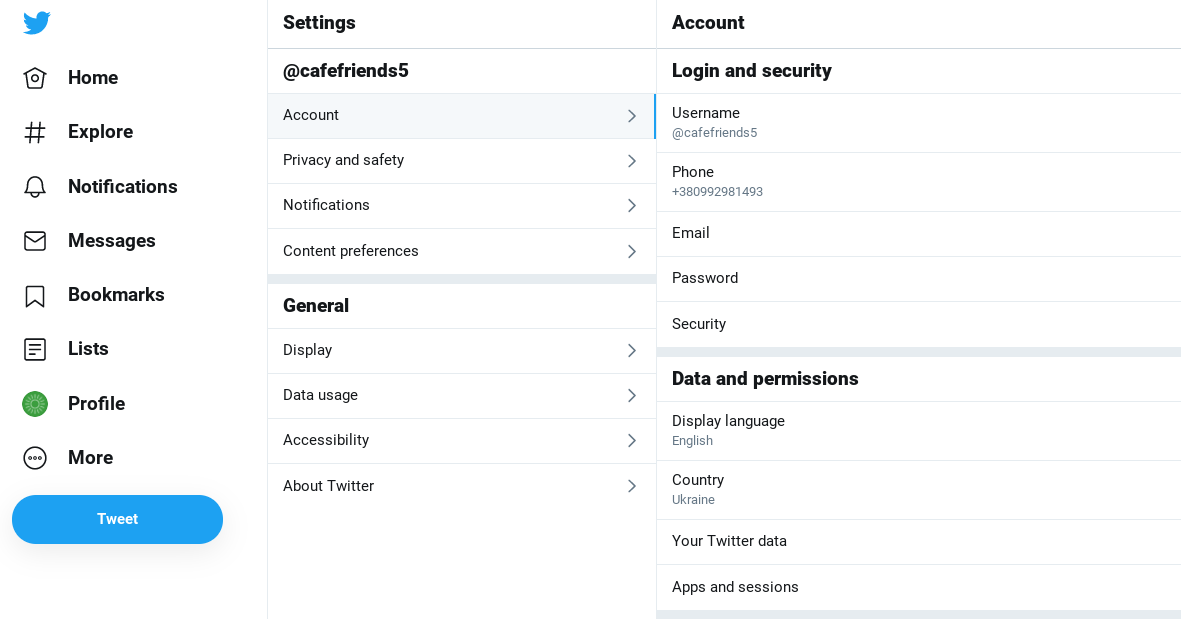
Alle profielinstellingen voor Twitter
Het interface-gedeelte is heel duidelijk, dus het is niet nodig om hier elke optie afzonderlijk te bespreken. Volg deze stappen om een zakelijk account in te stellen:
Bij het ontwerpen van een zakelijk account, moet je je houden aan de bedrijfssymbolen en je richten op het individuele ontwerp. Om met klanten te kunnen communiceren moet je ervoor zorgen dat jouw contactgegevens (bijvoorbeeld het telefoonnummer of het e-mailadres voor klantondersteuning) aan het profiel worden toegevoegd. Je kunt hier ook aangeven dat je via privéberichten kunt communiceren.
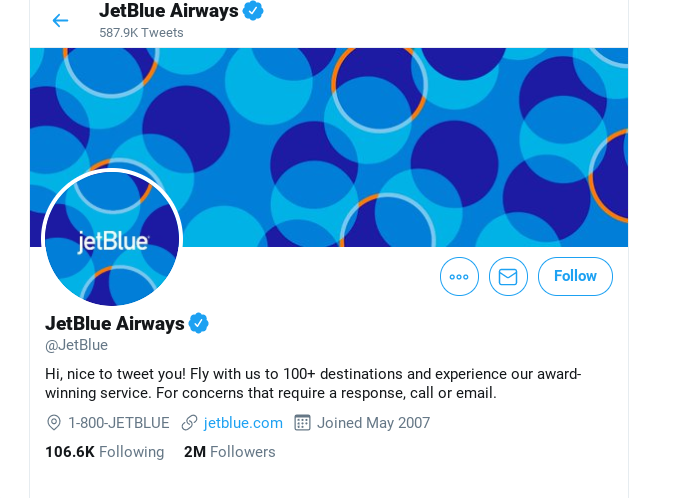
Een voorbeeld van een goed ontworpen zakelijk account op Twitter
Als je hulp nodig hebt bij het ontwerpen van een logo voor je zakelijke account, kun je het beste een professioneel bureau inschakelen. Een bedrijf zoals Logaster kan hierin de uitkomst bieden.
Hashtags. Je hebt ze nodig om het bereik van elke Tweet te vergroten. We raden je aan om maximaal twee hashtags per publicatie te gebruiken. Als je meer toevoegt, loop je het risico om te worden bestraft voor het overtreden van de regels van het sociale netwerk. Het sitebeheer beveelt ook aan om hashtags, die zijn gewijd aan religieuze, politieke en andere controversiële kwesties, te vermijden.
Advertising. Het sociale netwerk heeft een eigen advertentieplatform met de alle tools die je nodig hebt. Hier kun je niet alleen de doelgroep, het budget en de duur van de campagne kiezen, maar ook de resultaten van levering, het bereik en de effectiviteit volgen. Je kunt de advertentiedoelstellingen aanpassen om bijvoorbeeld het aantal websiteklikken te verhogen, de herkenning te vergroten, enzovoort.

De advertentie servicepagina van Twitter
We raden je aan om geleidelijk te handelen, trends te analyseren en deze ook te volgen. Op deze manier blijft jouw zakelijke profiel altijd interessant voor abonnees. Volg de regelmaat van publicaties. De profielbeheerders van ‘Forrester’ houden zich bijvoorbeeld aan deze regel:
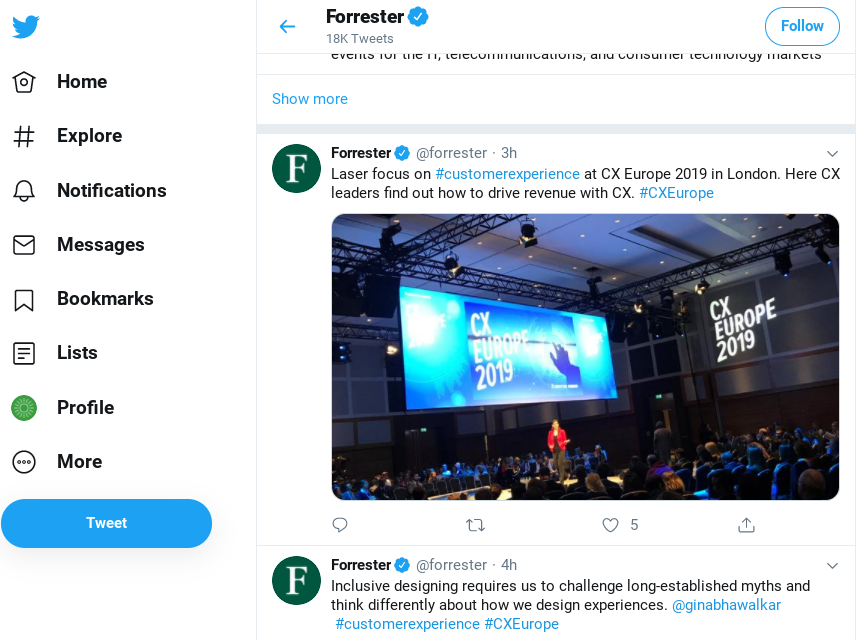
Tweet regelmatig om het bereik te vergroten
De communicatie met gebruikers is iets waar je echt niet onderuit komt. Gebruik in elke tweet het antwoordpictogram, zodat jouw opmerking voor de gebruiker en de andere abonnees zichtbaar is.
Track trends. Ze zijn op Twitter van korte duur, dus je moet snel zijn omdat anders jouw acties de gebruikers zullen verwarren. Begeleid deze tweets met trending hashtags.
Gebruik relevante hashtags. Door hastags te gebruiken, kun je twee keer meer abonnees aantrekken. Plaats de hashtag overal in het bericht; plaats gewoon een # voor het gewenste woord.
Voeg afbeeldingen toe aan tweets. Je krijgt tot wel 18% meer reacties. Het wordt aanbevolen om de grootte van 1024x512 pixels aan te houden en de formats van JPG, GIF en PNG te gebruiken.
Voeg in de marketingpublicaties, die je voor de media en andere sociale netwerken maakt, een link aan het zakelijke account op Twitter toe. Het kan voor sommige klanten handig zijn om hier jouw merk te volgen.
Abonneer je op interessante en relevante pagina's in jouw categorie. Twitter heeft het principe van ‘mutual subscription’. Helaas kunnen we geen specifieke gegevens hierover verstrekken (waarschijnlijk hebben de analisten dit gebied nog niet bestudeerd), maar het werkt echt.
Het is beter om met dit proces te beginnen als je al een zakelijke account op Facebook hebt (het principe van het maken en het aanpassen ervan wordt hierboven beschreven). Deze sociale netwerken zijn namelijk eenvoudig te synchroniseren. Daarnaast moet je een regulier gebruikersaccount op Instagram hebben, want dit kan via de officiële mobiele app in een commercieel account worden omgezet.
Selecteer in de app ‘Settings’/’Account’/’Switch...”.

Geef het soort pagina aan: ‘Author’ voor jouw zakelijke profiel of “Business” voor een merk of een organisatie.
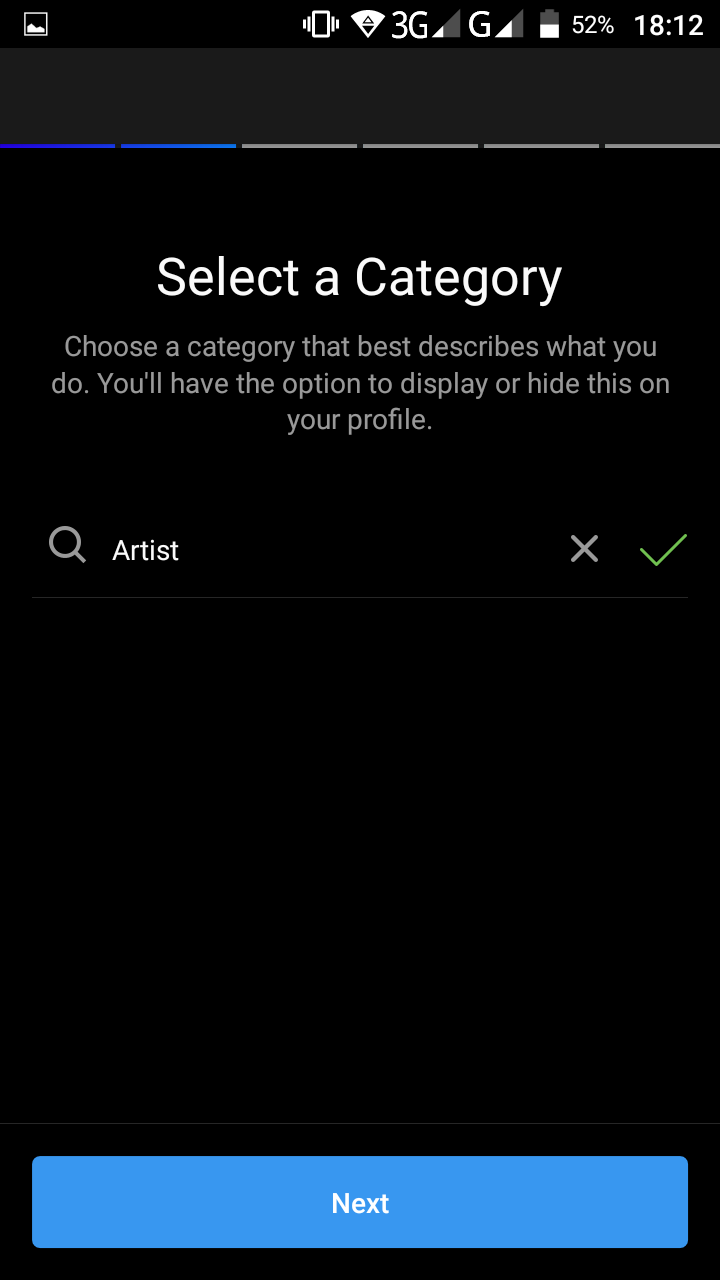
Selecteer vervolgens de juiste activiteitsoptie om de profielcategorie te bepalen.
Voer jouw contactgegevens in. Onthoud dat deze informatie openbaar zal worden weergegeven.
Dat is eigenlijk alles wat je hoeft te doen. De commerciële pagina is geregistreerd en jij hebt aanvullende zakelijke opties ontvangen. Met het tabblad 'Statistics' kun je bijvoorbeeld de effectiviteit van elke publicatie volgen en de statistische gegevens van het profiel analyseren (het aantal publicaties, het doelgroepbereik en de interactie, de gebruikersgegevens, enzovoort). Je moet wel minimaal honderd abonnees hebben om deze informatie te kunnen krijgen.
Laten we eens kijken naar enkele van de belangrijkste instellingen van dit sociale netwerk.
Picture. Voor een professioneel account heb je een vierkante afbeelding met een grootte van 110x110 pixels nodig. Het systeem maakt het plaatje zelf rond. De aanbeveling is hetzelfde: plaats de hoofdafbeelding in het centrale deel van de afbeelding.
Button. Je kunt de CTA knop aan een commercieel profiel op Instagram toevoegen. Zoek op de pagina naar de optie ‘Edit profile’ and tik ‘Contact options’ aan en selecteer dan de ‘Action button’.
Vervolgens wordt een lijst met applicaties voor de installatie geopend. Bij het kiezen van de knop, moet je je concentreren op het doel. Beschikbare soorten zijn ‘Book’, ‘Order’ enzovoort.
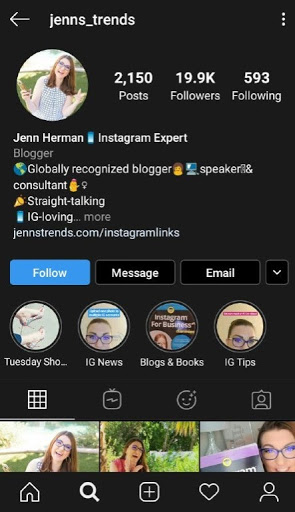
Stories Highlights. Dit zijn korte publicaties, die worden weergegeven onder de accountbeschrijving. In tegenstelling tot gewone verhalen, verdwijnen ze niet na één dag. Plaats hier relevante gegevens voor abonnees zoals bijvoorbeeld nieuws, aankondigingen van kortingen, prijzen, kantooruren, contactgegevens en recensies van klanten. Sommige merken maken van de gelegenheid gebruik om meer over zichzelf te vertellen om het vertrouwen van het publiek te vergroten. General Electric heeft bijvoorbeeld verschillende verhalen gewijd aan specialisten, die hebben laten zien en beschreven wat ze doen.
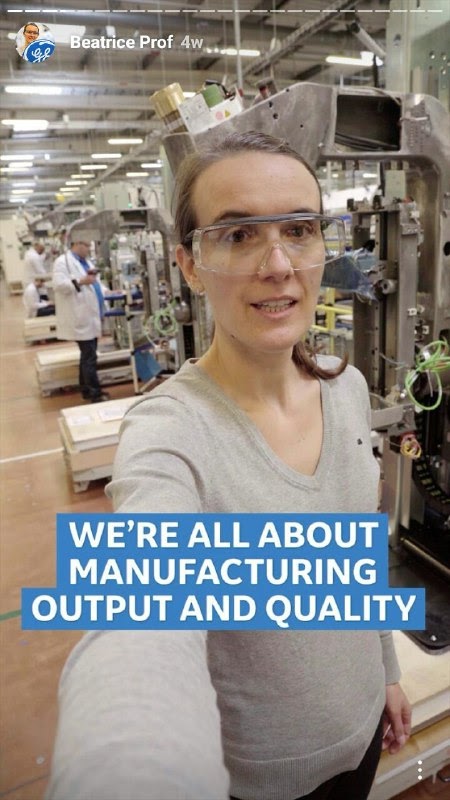
Stories Highlights: elke specialist bij General Electric vertelt over zijn/haar werk
Instagram business toolkit. Dit is een gespecialiseerde categorie voor eigenaren van commerciële accounts. Hiermee kun je de winkel geleidelijk opzetten en leren hoe je de belangrijkste opties kunt gebruiken. Het publiceert ook verhalen over succesvolle zakelijke- en bedrijfsprofielen. Misschien ben je wel geïnteresseerd in trainingen voor het zakendoen op Instagram of in tools voor het opzetten van advertenties. Trouwens, de advertenties moeten wel via een reeks Facebook-opties worden aangepast.
Focus je op de visuele component. Het publiek van dit sociale netwerk houdt van heldere en bijzondere afbeeldingen, foto's en video's. Hoge kwaliteit is hier echter cruciaal.
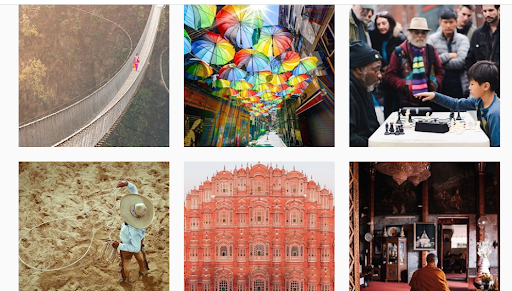
Het Instagram-profiel van Adobe
Maak een unieke merkpagina. Je hebt een echte originele profielfoto nodig. Laat op elke publicatie altijd een merkteken met het merklogo achter. Zorg ervoor dat jouw berichten een bepaald patroon hebben. Kies voor de publicatie van de afbeeldingen één stijl en kleurenset.
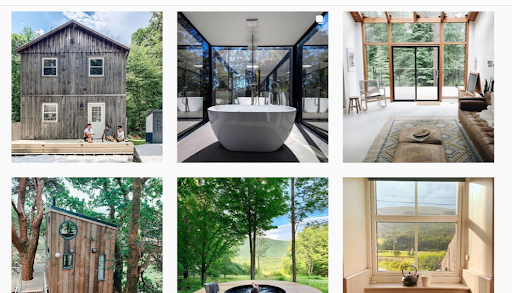
De commerciële pagina van Airbnb
Toon alle voordelen van jouw product. Experimenteer met publicaties: publiceer bijvoorbeeld leuke content, vertel verhalen, deel geheimen enzovoort.
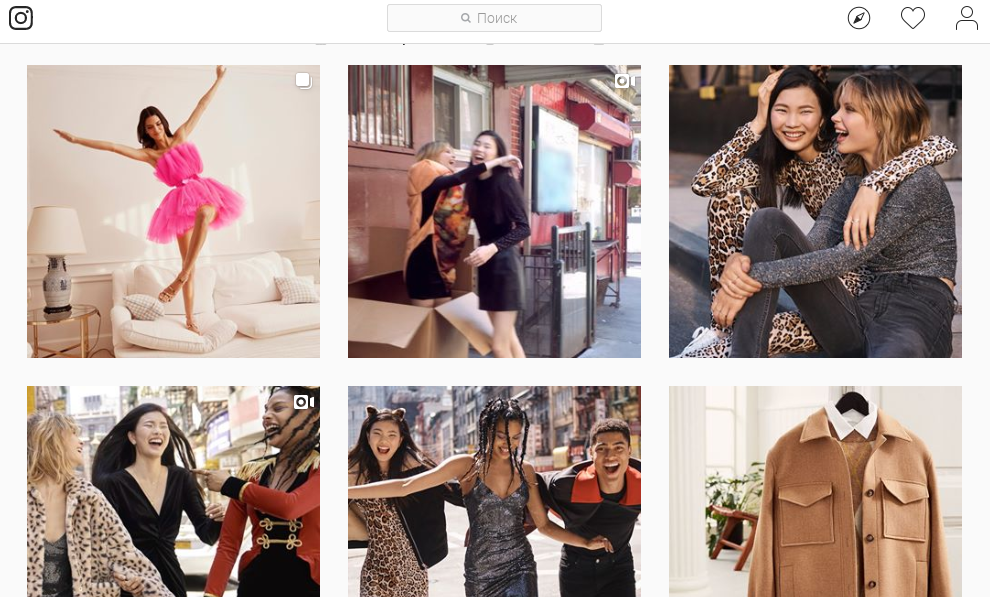
Het zakelijke account van H&M
Gebruik bonussen en kortingen om gebruikers uit te nodigen om jou te volgen. Post ze in publicaties of in verhalen. Introduceer het gebruik van vaste promoties voor degenen, die je net zijn gaan volgen en creëer regelmatig tijdelijke acties voor je huidige abonnees.
Om jouw bereik te vergroten, moet je:
Een zakelijk profiel op één van de sociale netwerken is een kans voor jouw merk om effectieve relaties met jouw doelgroep op te bouwen. Je bereikt de noodzakelijke bedrijfsdoelen en de klanten zullen ook loyaler aan jouw merk zijn. Alle sociale netwerken hebben opties en tools voor het onderhouden van zakelijke accounts, advertenties, analyses en commerciële activiteiten. Zorg ervoor dat je ze gebruikt om jouw merk, jouw product of jouw dienst op het internet te promoten.
25-06-2020Trusted Shops is constant bezig met de producten en diensten te verbeteren. Lees hier over nieuws en de belangrijke updates.
Het Chinese Nieuwjaar (Maanjaar) wordt in verschillende culturen groots gevierd. Welke impact heeft dit op jouw webshop?